相信经常玩CF的孩子们对烟头都非常熟悉。只要使用烟雾头,我们就能更清楚地看到敌人。不过前几天有朋友问小编win10系统下如何调节烟头。其实说实话,小编被问到这个问题的时候也是一头雾水。但经过一番了解,我学会了如何在win10系统中设置CF烟头。分享给大家吧~一起来看看吧。
1、在Windows 10系统桌面上,右键单击桌面左下角的“开始”按钮,在弹出的菜单中选择“设置”菜单项。
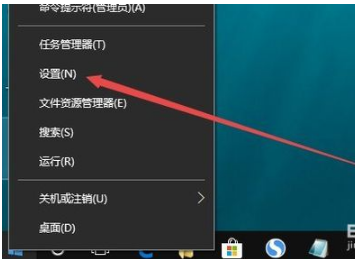
2. 在打开的Windows 设置窗口中,单击系统图标。
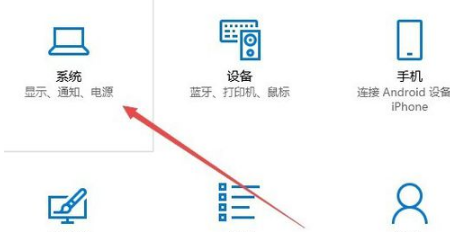
3. 在打开的系统设置窗口中,单击左侧边栏中的显示菜单项,然后单击右侧的显示适配器属性快捷链接。
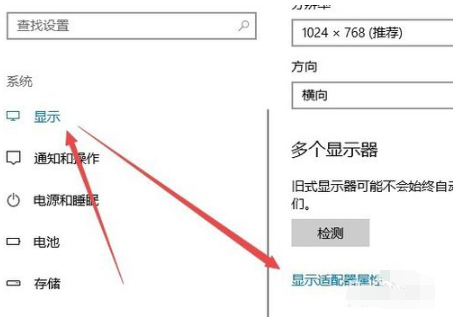
4. 在打开的显卡属性窗口中,单击列出所有模式按钮。
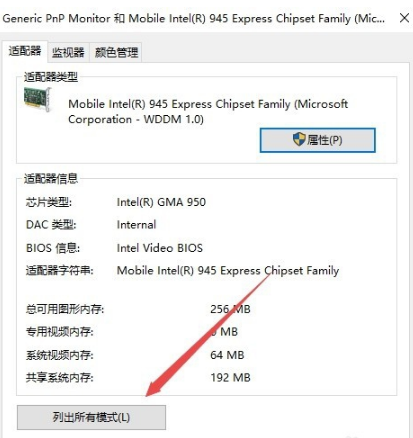
5. 所有模式将在打开的新窗口中列出。选择1024*768真彩60Hz。
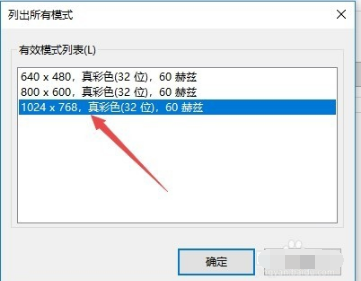
6. 然后单击上面的“监控”选项卡。

7. 检查屏幕刷新频率是否为60Hz,最后单击“确定”按钮。重新启动电脑,再次运行CF,可以看到用烟雾头可以更清晰地看到远处的敌人。
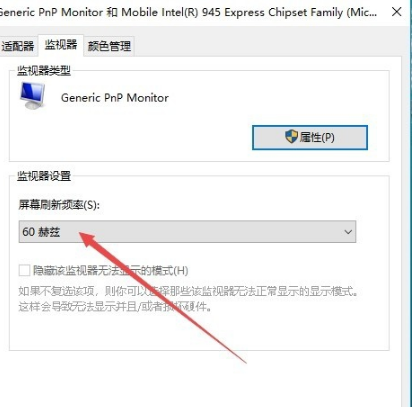
OK,以上就是小编为大家带来的关于win10系统中设置cf烟头的方法了。更多资讯请关注我们的系统世界!








